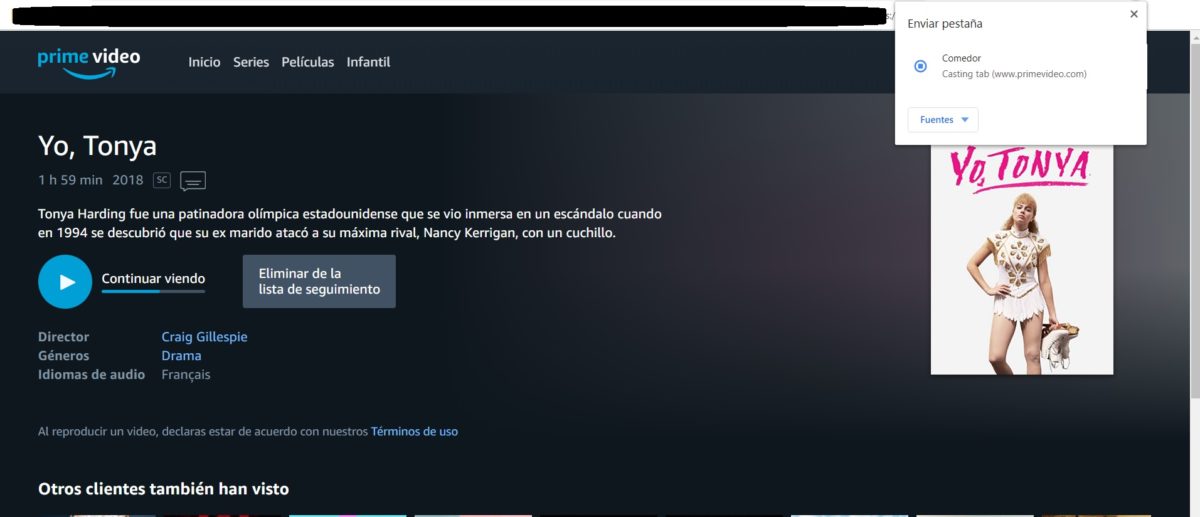Una de las maneras más sencillas de disfrutar del contenido multimedia en la televisión a través de tu móvil pasa por conseguir un Chromecast y convertir tu televisor en un aparato inteligente. Gracias al stick de Chromecast cualquier televisor que disponga de conexión HDMI tendrá, automáticamente, conexión a Internet por lo que podremos ‘enviar’ el contenido deseado del móvil al televisor con solo seguir un par de pasos. En esta ocasión, vamos a enseñarte a ver series y películas de Amazon Prime Video en tu televisor sin necesidad de cables. Sigue los pasos y olvídate de seguir viendo tu serie favorita en una pantalla de seis pulgadas… al menos mientras estás en casa. ¡Ah!, también podrás enviar al televisor lo que quieras ver desde el PC. Te enseñamos a hacerlo de las dos maneras. ¡Vamos allá!
Una de las maneras más sencillas de disfrutar del contenido multimedia en la televisión a través de tu móvil pasa por conseguir un Chromecast y convertir tu televisor en un aparato inteligente. Gracias al stick de Chromecast cualquier televisor que disponga de conexión HDMI tendrá, automáticamente, conexión a Internet por lo que podremos ‘enviar’ el contenido deseado del móvil al televisor con solo seguir un par de pasos. En esta ocasión, vamos a enseñarte a ver series y películas de Amazon Prime Video en tu televisor sin necesidad de cables. Sigue los pasos y olvídate de seguir viendo tu serie favorita en una pantalla de seis pulgadas… al menos mientras estás en casa. ¡Ah!, también podrás enviar al televisor lo que quieras ver desde el PC. Te enseñamos a hacerlo de las dos maneras. ¡Vamos allá!
Cómo ver Amazon Prime Video en la TV gracias al Chromecast
Lo primero que hemos de hacer es descargarnos, si es que aún no la tenemos instalada, la aplicación de Amazon Prime Video. A través de esta aplicación gratuita accederemos a nuestra cuenta Prime y podremos ver todo su catálogo sin restricciones. El tamaño de la aplicación variará según el dispositivo en el que la descargues y está libre de publicidad.
Contamos con que ya tienes conectado el Chromecast a tu televisor. En caso contrario, puedes tener toda la información que necesitas en nuestro especial que publicamos cuando tuvimos acceso al periférico por primera vez. Ahora, vamos a abrir la aplicación de Amazon Prime Video en nuestro móvil, que ha de estar conectado a la misma banda WiFi que el Chromecast. Recuerda que los routers actuales suelen tener disponible doble banda de conexión WiFi (2.4 GHz y 5 GHz) y algunos Chromecasts no tienen disponible la banda 5 GHz.
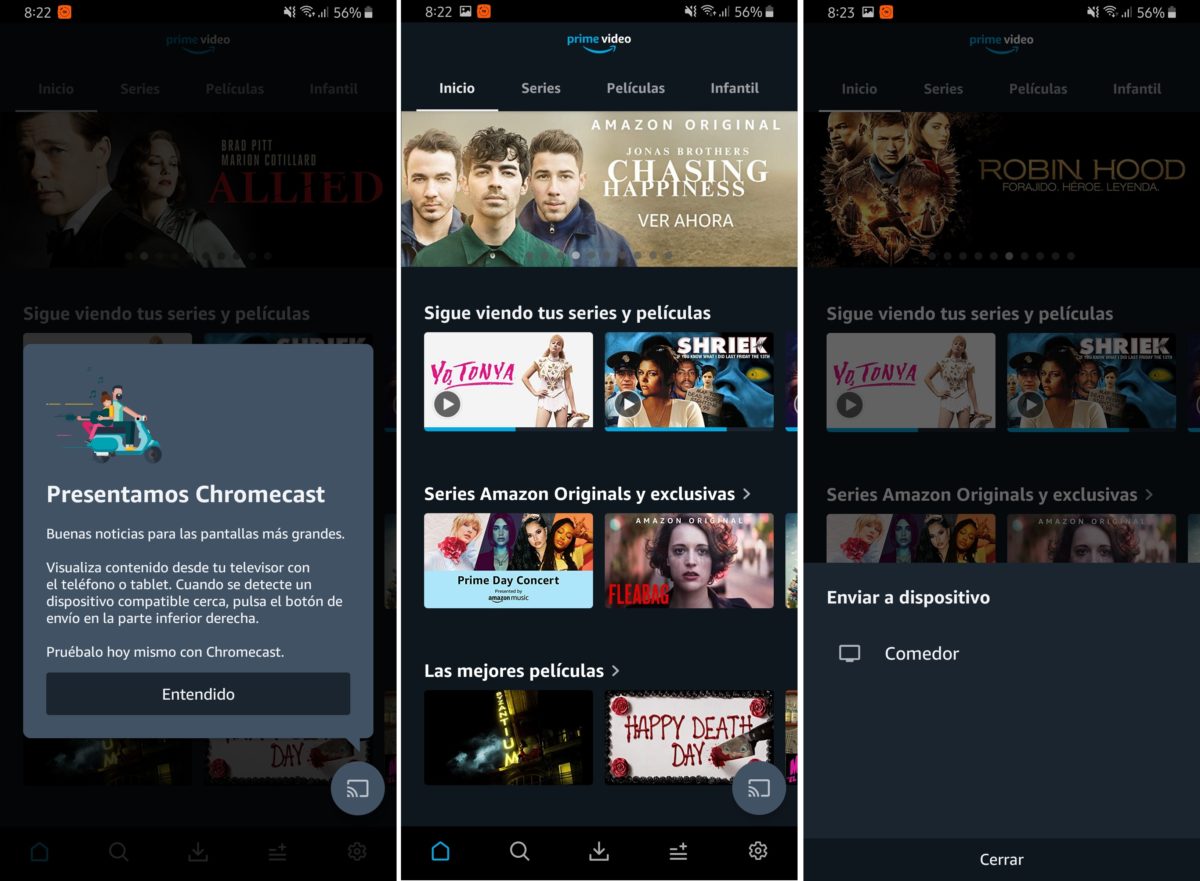
Si todo está bien en la pantalla de inicio de la aplicación aparecerá un aviso de que la aplicación, ahora, es compatible con Chromecast. Acepta el texto y, a continuación, aparecerá el típico icono de envío de contenido en Chromecast. Púlsalo, elige tu dispositivo Chromecast y espera a que móvil y televisor se conecten entre sí. Cuando la conexión se haya efectuado aparecerá en el televisor un mensaje invitándote a enviar contenido. Ahora, abre la serie o película que quieras ver en la tele y la reproducción se efectuará al instante.
Aunque ya en la aplicación tengas configurado que, por defecto, el audio del contenido sea en idioma original con subtítulos en castellano, tendrás que volver a elegirlo en la aplicación. Para ello basta con que pulses en el icono de engranaje mientras ves el episodio o la película y elige el idioma y los subtítulos. Si quieres modificar la calidad del streaming (puede que tu conexión a Internet no sea la más rápida y la reproducción se corte) deberás ir al icono de engranaje pero de la propia aplicación y pulsar en ‘Reproducción y descarga. A continuación entra en ‘Calidad de reproducción en streaming’ y ajústala a la calidad deseada.
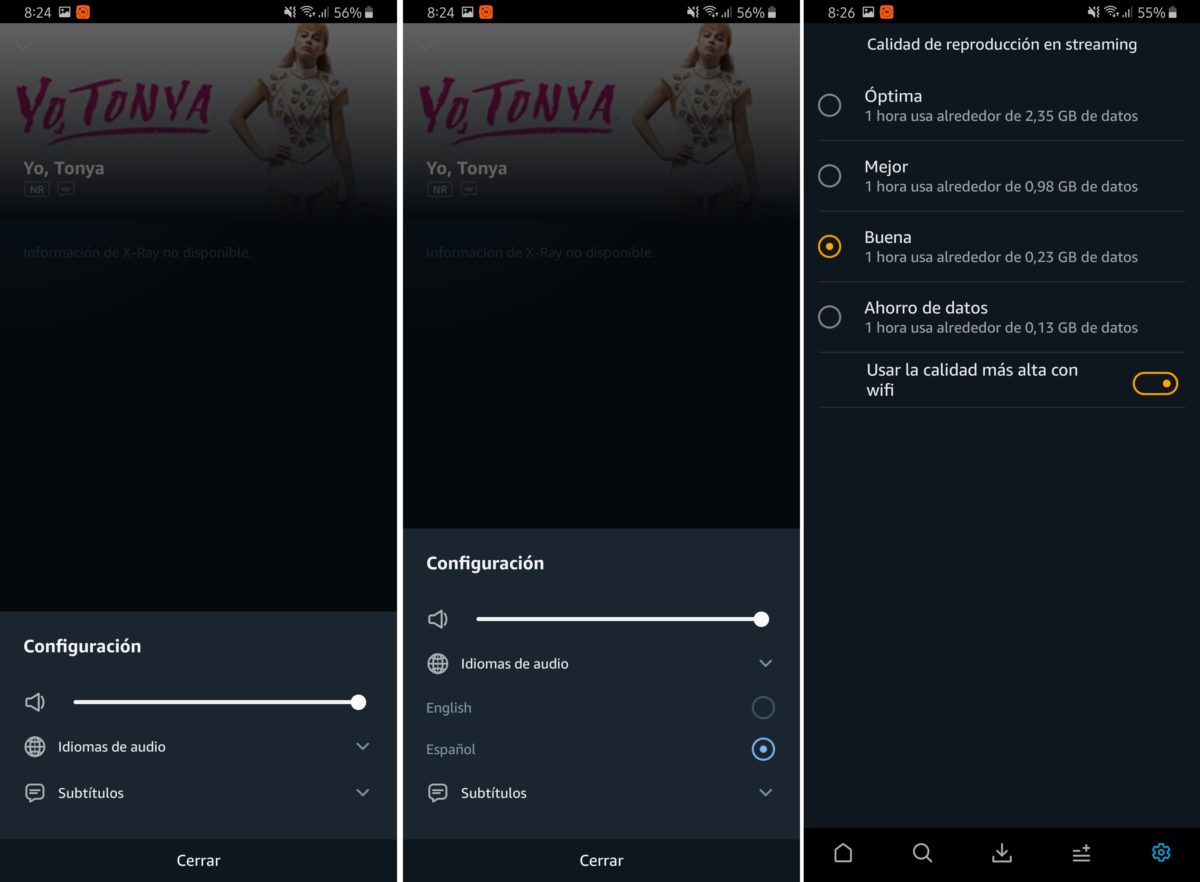
Para ver el contenido de Amazon Prime Video en la TV desde PC debes utilizar el navegador de Google Chrome. Cuando estés viendo el contenido, pulsa en el menú de tres puntos y luego en ‘Enviar’, y ahora aparecerá tu Chromecast. Deberás tener un PC de buena calidad para que el envío se realice sin cortes.